Pregunta
Cuestión: ¿Cómo arreglar el código de error 0x0000007e en Windows?
Al cabo de unos minutos de haber iniciado mi ordenador, ha aparecido una pantalla azul de la muerte, y eso habla del error 0x0000007e. ¿Cómo puedo solucionarlo?
Respuesta resuelta
El código de error 0x0000007e es uno de los muchos errores que pueden producirse en todas las versiones del sistema operativo Windows. Sin embargo, lo más probable es que ocurra en versiones más antiguas del sistema operativo, como Windows 7 o Windows 8. Normalmente este error va seguido de la Pantalla Azul de la Muerte (BSOD) que dice:
Se ha detectado un problema y Windows se ha apagado para evitar daños en el equipo.
Si es la primera vez que ve esta pantalla de error de parada, reinicie el equipo. Si esta pantalla aparece de nuevo, siga estos pasos:
Compruebe que tiene espacio suficiente en el disco. Si se identifica un controlador en el mensaje de Stop, desactive el controlador o compruebe con el fabricante si hay actualizaciones de controladores. Pruebe a cambiar los adaptadores de vídeo.
Compruebe con el proveedor de hardware y las actualizaciones del BIOS. Desactive las opciones de memoria de la BIOS, como el almacenamiento en caché o el shadowing. Si necesita utilizar el modo seguro para eliminar o desactivar componentes, reinicie el equipo, pulse F8 para seleccionar las opciones de inicio avanzadas y, a continuación, seleccione el modo seguro.
Información técnica:
*** STOP: 0xC0000007e (0xC0000005, 0x81ED2693, 0x805F0650, 0x805F034C)
Hay muchas razones por las que puede producirse este error. Algunas de ellas se mencionan en el BSOD:
1. El poco espacio en el disco duro.
2. BIOS anticuado o corrupto.
3. Sistema anticuado o controladores de hardware.
4. Problemas con los controladores y su compatibilidad.
5. Infección de malware.
Si sospecha que su ordenador puede estar infectado con malware, debería escanear el sistema con un software de eliminación de malware, como Reimage. Los principales signos de la infiltración del virus son la ralentización del rendimiento del ordenador, el aumento de la cantidad de anuncios sospechosos, los programas o procesos desconocidos que se ejecutan en el ordenador, la incapacidad de abrir o utilizar determinados archivos, etc.
Si parece que algún virus informático es el responsable del error 0x0000007e, debería probar otras soluciones que podrían ayudarle a arreglar este problema.
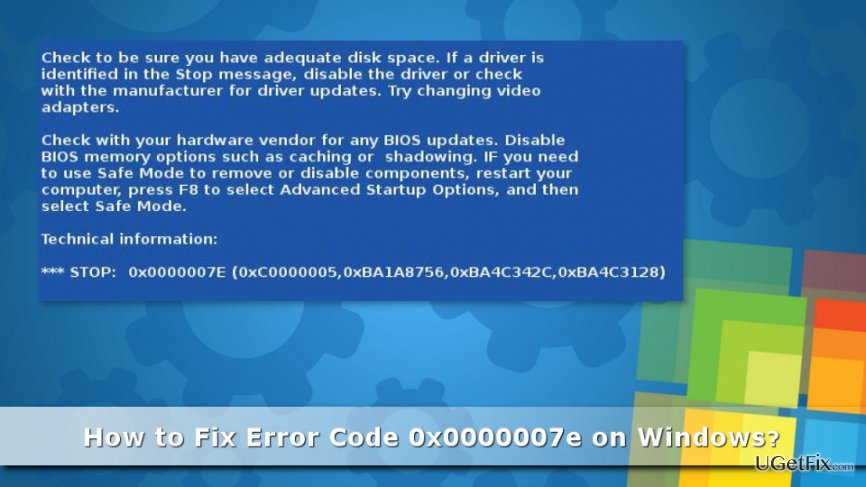
- Soluciones para arreglar el código de error 0x0000007e
- Método 1. Escanee el ordenador con un programa de seguridad
- Método 2. Compruebe el espacio del disco duro
- Método 3. Instale las actualizaciones disponibles
- Método 4. Actualice el sistema básico de entrada y salida (BIOS)
- Método 5. Solucionar problemas con los controladores
- Repare sus Errores automáticamente
Soluciones para arreglar el código de error 0x0000007e
Como ya sabe, hay cinco problemas principales que causan el error BSOD 0x0000007e. En primer lugar, debería ir desde la solución más fácil del problema y comprobar si su PC no está infectado con el virus. Si no es así, entonces siga otros métodos para solucionar el problema.
Método 1. Escanee el ordenador con un programa de seguridad
El malware y los virus informáticos pueden modificar varios procesos y archivos del sistema operativo Windows. Como resultado, el error 0x0000007e puede aparecer. Para averiguar si tu ordenador está infectado, deberías instalar una herramienta de eliminación de malware de confianza, como Reimage, y ejecutar un análisis completo del sistema con su ayuda. La eliminación del malware podría ayudar a deshacerse de este problema.
Método 2. Compruebe el espacio del disco duro
La mayoría de las veces este error es causado por la falta de espacio en el disco. Por lo tanto, tiene que comprobar cuánto espacio libre queda en su dispositivo:
1 Abra Mi PC.
2. Haga clic con el botón derecho en la unidad C.
3. En el menú desplegable que aparece, elija Propiedades. Aquí verá cuánto espacio libre le queda.
Si descubre que no queda espacio libre en el PC, debe eliminar algunos de sus archivos o programas para asegurarse de que el ordenador puede funcionar sin problemas. Le sugerimos que transfiera los archivos que no utiliza a diario al dispositivo de almacenamiento externo. Además, también debe desinstalar los programas que ya no utiliza.
Método 3. Instale las actualizaciones disponibles
Un sistema operativo o software desactualizado puede provocar el error. Por lo tanto, es necesario comprobar las actualizaciones e instalarlas si es necesario.
Los usuarios de Windows 10 pueden comprobar las actualizaciones del sistema operativo siguiendo estos pasos:
1 Haga clic en Inicio y vaya a Configuración.
2. Elija Actualizar & seguridad.
3. Haga clic en la opción Windows Update de la izquierda.
4. Haga clic en el botón Buscar actualizaciones e instale las actualizaciones disponibles.
Si utiliza la versión anterior de Windows, puede comprobar las actualizaciones disponibles siguiendo estos pasos:
1. Acceda al Panel de control y seleccione Actualización de Windows.
2. Haga clic en la opción Buscar actualizaciones y haga clic en el botón Instalar actualizaciones.
Una vez que el sistema operativo y el software estén actualizados, debería deshacerse del error 0x0000007e. Si no es así, tiene que probar otros métodos presentados a continuación.
Método 4. Actualice el sistema básico de entrada y salida (BIOS)
Para reparar el sistema dañado, tiene que comprar la versión con licencia de Reimage Reimage.
Si el error aparece en el arranque del sistema, lo más probable es que la BIOS desactualizada sea la responsable de este error. Debe tener cuidado con esta actualización. Cualquier error puede conducir a la BIOS corrupto o firmware UEFI. Por lo tanto, en el caso de que se produzca el fallo, su ordenador no podrá arrancar.
Para solucionar el código de error 0x0000007e, debe comprobar la versión de su BIOS:
1. Abra la ventana del símbolo del sistema escribiendo command o cmd en la barra de búsqueda de Windows y haciendo clic en enter. Haz clic en el resultado de la búsqueda de la derecha
2. Escribe este comando y haz clic en enter:
wmic bios get smbiosbiosversion
3. En el Windows aparecido, verás la versión de la BIOS.
Una vez que sepas la versión de la BIOS, tienes que comprobar el sitio web del fabricante para asegurarte de si es la última versión o no. Si encuentras algunas correcciones o actualizaciones, o una versión más nueva, debes descargarla. Cuando instale una nueva BIOS, debe ser extremadamente cuidadoso y seguir el paso de instalación atentamente.
Método 5. Solucionar problemas con los controladores
Controladores obsoletos, corruptos o de terceros pueden ser la razón del error 0x0000007e. En primer lugar, tiene que asegurarse de que todos los controladores instalados en su PC están actualizados. Para actualizar los controladores siga estos pasos:
1 Vaya a Inicio y escriba Administrador de dispositivos en la barra de búsqueda. Elíjalo en los resultados de la búsqueda.
2. Verá la lista de controladores instalados. Haga clic con el botón derecho en cada una de las entradas que necesita actualizar y haga clic en la opción Actualizar controlador.
3. A continuación, elija la opción Buscar automáticamente software de controlador actualizado». Una vez que los resultados del escaneo hayan terminado, se le entregarán las actualizaciones disponibles. Elija instalarlas y siga las instrucciones de instalación.
Si no puede instalar las actualizaciones, deberá desinstalar determinados controladores y volver a instalarlos:
1. Abra el Administrador de dispositivos.
2. Haga clic con el botón derecho del ratón en el nombre del dispositivo y, en el menú desplegable, elija Desinstalar.
3. Reinicie el ordenador.
4. Instale de nuevo estos controladores.
La reinstalación también podría ayudar a arreglar los problemas con los controladores corruptos que también podrían ser la razón del error.
Repare sus Errores automáticamente
El equipo de ugetfix.com está tratando de hacer todo lo posible para ayudar a los usuarios a encontrar las mejores soluciones para eliminar sus errores. Si no quiere luchar con las técnicas de reparación manual, por favor, utilice el software automático. Todos los productos recomendados han sido probados y aprobados por nuestros profesionales. Las herramientas que puede utilizar para reparar su error se enumeran a continuación:
Descargue Fix
Garantía
Descargar Fix
Happiness
Guarantee
¿Todavía tiene problemas?
Si no ha podido solucionar su error usando Reimage, contacte con nuestro equipo de soporte para obtener ayuda. Por favor, haznos saber todos los detalles que creas que debemos conocer sobre tu problema.
Este proceso de reparación patentado utiliza una base de datos de 25 millones de componentes que pueden reemplazar cualquier archivo dañado o faltante en el ordenador del usuario.
Para reparar el sistema dañado, tiene que comprar la versión con licencia de la herramienta de eliminación de malware Reimage.